Редакции записей на WordPress, их настройка и предназначение
Всем привет! Сегодня я продолжаю рассказывать про оптимизацию базы данных сайта на WordPress для повышения его производительности. Каждый раз, когда вы сохраняете страницу или запись, в базе данных сохраняется её редакция (ревизия). Это происходит как в черновиках, так и в уже опубликованных записях, которые обновляются.

Отслеживание изменений и сохранение резервной копии может быть полезно в том случае, если вам потребуется вернуться к предыдущему состоянию контента. Это очень полезная функция, но тем не менее она влияет на производительность вашего сайта на WordPress.
Сохранение ревизий на сайте с большим количеством статей значительно сократит его производительность из-за снижения скорости обращения к базе данных. Тысячи новых строк в базе данных приводят к увеличению её размера, занимая больше места на сервере. И далеко не факт, что эти редакции когда-нибудь пригодятся.
Управление редакциями на WordPress
Управление редакциями доступно в режиме редактирования записи или страницы. Система просмотра сохранённых редакций разделяет экран на две части и позволяет наглядным образом увидеть все изменения:
- красный текст слева показывает, что было удалено,
- зелёный текст справа показывает, что было добавлено.
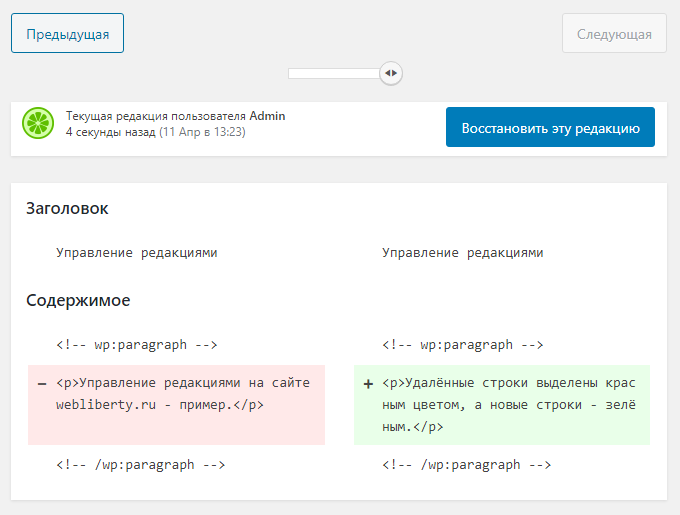
Здесь можно просматривать, сравнивать и восстанавливать редакции. Чтобы переключаться между редакциями, перетаскивайте ползунок влево или вправо, либо используйте кнопки «Предыдущая» и «Следующая».
Сравнить две разные редакции можно, отметив галочкой дополнительную настройку «Сравнить любые две редакции» — она появляется, если редакций больше двух. Чтобы восстановить выбранную редакцию, нажмите кнопку «Восстановить эту редакцию».
Как удалить редакции WordPress из базы данных
Сохранение ревизий даёт возможность откатить изменения к предыдущему состоянию и подстраховывает авторов от потери контента. Но если статья давно опубликована, то незачем хранить её промежуточные версии, правда? Как мы уже выяснили, это влияет на производительность сайта и приводит к снижению свободного места на сервере.
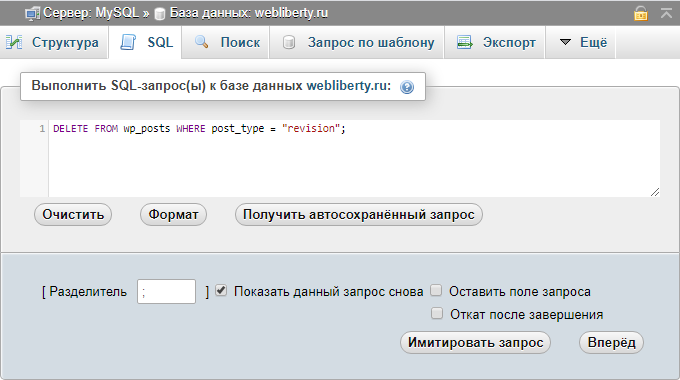
Опытные пользователи могут удалить редакции WordPress через phpMyAdmin. Для этого откройте панель phpMyAdmin и перейдите на вкладку SQL в верхнем меню. Отсюда вы можете вручную выполнять SQL-запросы к базе данных. Вам необходимо ввести следующий код запроса:
DELETE FROM wp_posts WHERE post_type = "revision";Если префикс таблиц базы банных отличается от wp_, то вам потребуется изменить его в SQL-запросе, иначе запрос вернёт пустой результат и ничего не произойдет. Для выполнения запроса нажмите кнопку «Вперёд» и все редакции WordPress будут удалены.
Обратите внимание, что удалятся только предыдущие редакции страниц и записей, их текущие опубликованные версии не пострадают. Также помните, что удаление редакций не повлияет на их сохранение для новых записей и страниц.
Как ограничить количество редакций на WordPress
Если вы не желаете полностью отказываться от сохранения редакций, но при этом хотите немного сократить размер базы данных, то воспользуйтесь ограничением их количества. Для этого откройте файл wp-config.php своего сайта на сервере и найдите:
define('DB_COLLATE', '');И сразу после этой строки добавьте новую:
define('WP_POST_REVISIONS', 2);В этой строке 2 — это количество редакций, которые будут сохраняться в базе данных. Укажите любое число и сохраните изменения в файле. Изменение этого значения ограничит количество редакций (по умолчанию сохраняются все редакции).
Как отключить редакции записей на WordPress
Чтобы полностью отключить ревизии на WordPress, необходимо поступить аналогичным образом, только в файле wp-config.php добавить следующую строку:
define('WP_POST_REVISIONS', false);Кроме того, в официальном каталоге WordPress есть хорошие плагины для управления редакциями, удаления ревизий и оптимизации базы данных. Порекомендовать один из таких плагинов не смогу, т.к. привык делать всё вручную, поэтому ориентируйтесь на отзывы. Удачи и до новых встреч!